Authorware中可以制作一個交互性填空題,該怎么制作呢?下面我們就來看看詳細(xì)的教程。

1、在流程線上拖一個顯示圖標(biāo),將其命名為背景和題目。
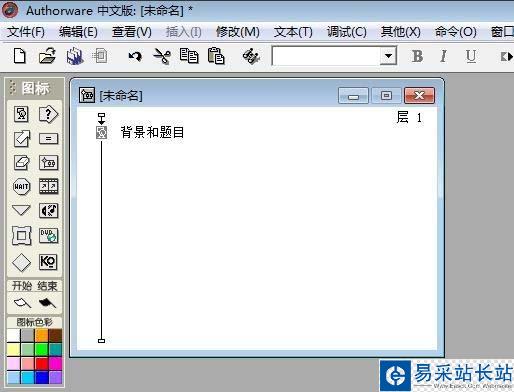
2、雙擊顯示圖標(biāo),在演示窗口里面插入一張圖片作為背景,然后在工具箱里面利用文字工具輸入題目的題干。

3、拖一個交互圖標(biāo)到流程線上,將其命名為填空題。
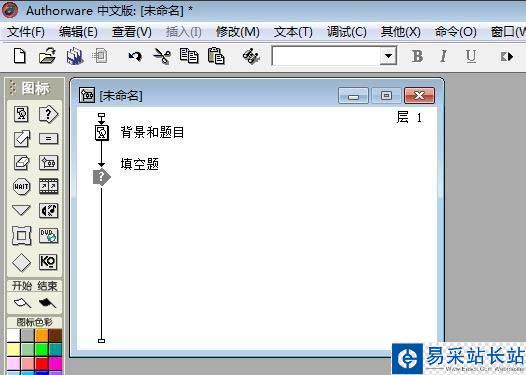
4、在交互圖標(biāo)的右面添加一個群組圖標(biāo),將交互類型設(shè)置為文本輸入,并將其命名為【黃河入海流】,挨著再拖一個,命名為空。
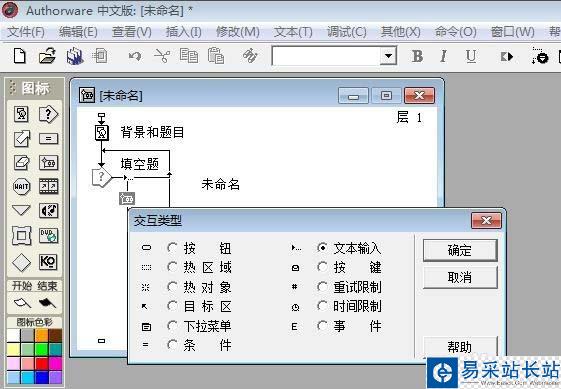
5、按照上面的方法依次再添加兩個交互圖標(biāo),命名為題干的答案部分,另一個為空。
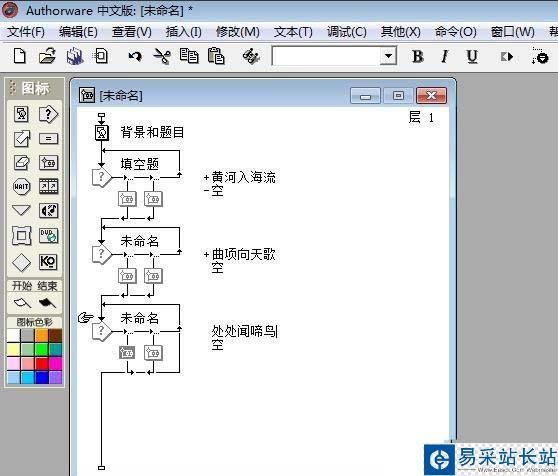
6、雙擊交互圖標(biāo),在演示窗口里面的文本框上雙擊,設(shè)置文本的大小、演示和字體。
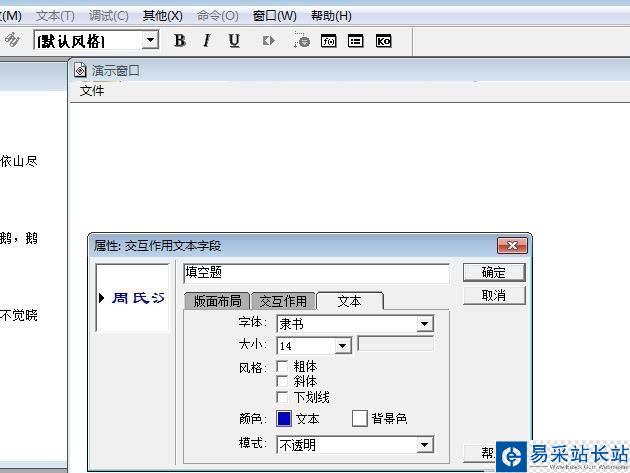
7、雙擊群組圖標(biāo)上面的虛線地方,在【交互圖標(biāo)】屬性欄中將【狀態(tài)】設(shè)置為【正確相應(yīng)】。
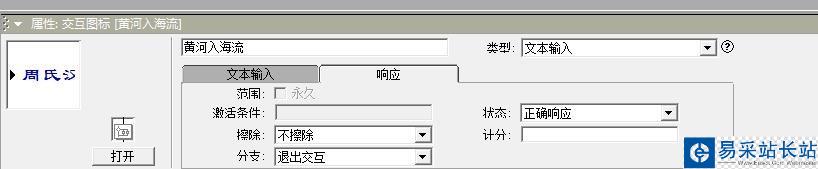
8、另外的一個群組圖標(biāo)的屬性中的狀態(tài)屬性設(shè)置為【錯誤響應(yīng)】。按照這樣的方法對下面的兩個交互圖標(biāo)的屬性設(shè)置也如這個。

9、設(shè)置完畢后,單擊運行快捷按鈕,便可進行答題了。

以上就是Authorware中制作填空題的教程,希望大家喜歡, 請繼續(xù)關(guān)注錯新站長站。
相關(guān)推薦:
Authorware控件怎么插入并使用?
Authorware多媒體課件中怎么插入文字?
Authorware多媒體教學(xué)課件怎么插入動畫?
新聞熱點
疑難解答
圖片精選